Sura moale - ca o unitate flash USB flash drive de restaurare de locuri de muncă dt Exemplul kingston de elită 3
Cum să clipească o unitate flash? Restaurează unitatea flash USB [exemplul Kingston DT Elite 3.0 16GB]
Bună ziua tuturor! Nu pentru nimic, m-am angajat să scrie un articol despre cum să lumineze intermitent unitatea flash - este experiența. Ieri restaurarea unității flash USB Kingston DT Elite 3.0 16GB. Totul sa dovedit, și m-am gândit, de ce nu scrie o astfel de declarație și spune ce să facă asta ar fi pentru a da un flash conduce un nou :) viata.

Acum, probabil, fiecare casa are o unitate flash și unul foarte rar. Ele sunt convenabile pentru a transporta informații, acestea sunt frumoase și, în plus nu scump în ultima vreme. Dar, de foarte multe ori flash drive-urile USB eșuează. Dacă vorbim despre ce se intampla, atunci primul loc pentru a ne găsi. Întotdeauna o faci pentru a elimina în siguranță unitatea USB? Așa că am foarte rar. Poate, desigur, și alte motive pentru care stick-ul pur și simplu „mor“.
Este necesar să se clarifice un punct. Se întâmplă că unitatea flash este cu adevărat „moare“. În acest caz, este imposibil să-l restaureze. cel puțin acasă. Dar dacă dispozitivul de stocare USB atunci când este conectat la un computer furnizează cel puțin unele semne de viață, puteți încerca să restabilească funcționarea acestuia a controlerului firmware-ului.
Care pot fi semne de viață unitate USB?
Când conectați unitatea USB la computer, computerul trimite un semnal pentru a conecta dispozitivul - asta e bine.
Când vă conectați pentru Windows cere pentru a formata de stocare amovibil (dar în procesul de formatare probleme și erori, cum ar fi «Windows nu poate finaliza formatul").
unitate flash USB este determinată și poate fi văzută în Windows Explorer, dar atunci când încercați să-l deschidă, mesajul „Introduceți discul ...“
Atunci când apar erori de copiere de date.
scrie foarte lent / informații viteza de citire
Să ne uităm acum la întregul proces de controlor de firmware pe un exemplu real, exemplul meu fulger conduce Kingston DataTraveler Elite 3.0 16GB. Am această unitate flash este rupt deloc interesant. A trebuit să arunce la dosarele ei și șterge cele care au fost deja înregistrate. L-am conectat la computer și a început să eliminați dosarul. Dar dosarul este șters este foarte lent. Am deconectat și conectat înapoi stick-ul, a existat o inscripție că discul trebuie să fie formatat „înainte de a utiliza discul ...“.
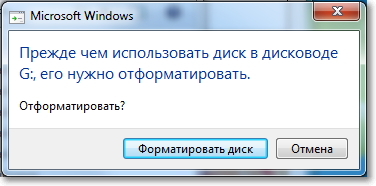
Deoarece pe o unitate flash nu a fost fișiere importante, nu ezita sa format.
Dar procesul a durat foarte mult timp și nu sa încheiat, l-am forțat să se oprească. Pot apărea în continuare «Windows a fost în imposibilitatea de a finaliza mesajul formatul“.

Cu toate acestea, am formatat, o dată ca al zecelea și numai FAT 32. După aceea, dispozitivul de stocare USB definit în mod corespunzător, și m-am bucurat. Dar nu a fost acolo. Am început să copieze fișierele sale și înregistrează viteza a fost de aproximativ 100 kb / s. Am decis să-l coase, pe care a făcut-o.
Definim controlerul VID și PID USB
În primul rând trebuie să definim VID și PID. Acest model de date și producătorul controlerului, care se află în depozitul nostru. Din aceste date, vom căuta Utility pentru firmware. Există mai multe programe diferite, care vă pot ajuta să determinați VID și PID. Va sfatuiesc utilitate Flash Drive Information Extractor descărca de la acest link.
Conectați unitatea flash USB la computer și rulați programul Flash Drive Information Extractor (eliminați folderul de programe din arhiva și rulați fișierul GetFlashInfo.exe).
Apăsați butonul din partea de sus a programului „Ia-date pe o unitate flash.“
Programul ne va da rezultatul. Privind informații care se află vizavi de VID și PID.
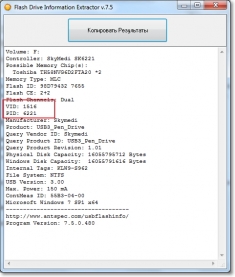
Puteți copia aceste numere, sau lăsați fereastra deschide utilitarul, suntem acum descoperiri utile.
Cautam un utilitar pentru a flash firmware-ului
Potrivit VID și PID, avem nevoie pentru a găsi un instrument, pe care o vom coase controller. Există un site flashboot.ru bun, care a colectat de bază și instrumente pentru recuperarea acestora Flashcards.
Apăsați butonul de căutare și a vedea rezultatul.
În rezultatele de căutare în căutarea pentru o unitate flash USB similar cu al nostru. Lista poate fi dispozitiv și alți producători. Ei pur și simplu au același controler, este determinată de VID și PID. Poate că ați observat că am o unitate flash USB la 16 GB, iar lista I individualizata la 32 GB. Cred că nu este nimic în neregulă (doar în cazul în care 16 GB nu este specificat numele utilitarului). Încercați să alegeți un produs similar din listă.
Suntem interesați de domeniul UTILE (utilități), va copia numele complet.
Din păcate, instrumentele de care aveți nevoie de mine, nu pot fi găsite pe acest site. Poate vei avea mai mult noroc în rezultatele de căutare, veți vedea ceva. Descărcați utilitarul pe computer.
Procesul de recuperare unitate flash USB
O să-ți spun cum am făcut-o (pe care tocmai ați putea fi un alt instrument și totul poate fi diferit, dar nu ar trebui să difere foarte mult).
Utilitarul se execută. Conectați unitatea flash USB. Am două linii în program are informații cu privire la o unitate flash. Apăsați butonul Start. În cazul meu, banda galbenă a semnalat procesul de firmware. Ne așteptăm.

Când procesul este de peste, am văzut verde, o excursie pe jos bine.
Imediat ar trebui să vedeți un mesaj pentru Windows care vă solicită să formatați discul. Dar, din prima dată, nu este posibil pentru a obține ceva. Deconectați unitatea flash USB și conectați-l înapoi. Trebuie să instalați driver-ul, și o unitate detașabilă să apară în Windows Explorer. Puteți să-l formatați.
Verificați viteza de înregistrare, toate ca este necesar pentru USB 3.0, totul este în regulă!
Trebuie să fie pregătit pentru a se asigura că acțiunile pot fi diferite de cele descrise mine. Și nu toată lumea poate obține prima dată. Principalul lucru nu se predea, și a reuși!